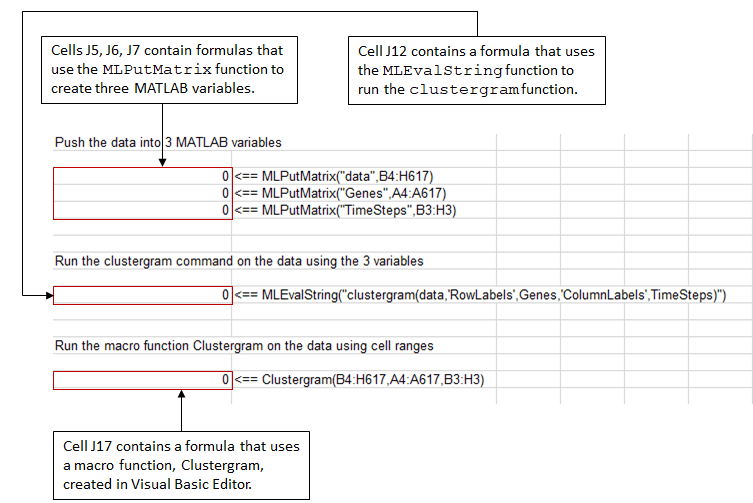交换生物信息学数据Excel而且MATLAB
使用Excel而且MATLAB在一起
如果你在Excel中有生物信息学数据®(2007年或更新版本)电子表格,使用电子表格链接™:
Excel与MATLAB的连接®用于交换数据的工作区
使用MATLAB和生物信息学工具箱™计算和可视化功能
关于示例
请注意
下面的示例假设您的系统上安装了电子表格链接软件。
以下示例中使用的Excel文件包含来自DeRisi, j.l., Iyer, v.r.和Brown, P.O.(1997年10月24日)的数据。在基因组尺度上探索基因表达的代谢和遗传控制。科学278 (5338), 680 - 686。PMID: 9381177。使用中描述的步骤筛选数据基因表达谱分析.
运行示例前
如果还没有完成,请按照电子表格链接文档中的描述修改系统路径以包括MATLAB根文件夹。
如果还没有这样做,请启用电子表格链接外接程序,如插件安装(电子表格链接).
如果MATLAB和Excel是打开的,关闭它们。
启动Excel。MATLAB和电子表格链接软件自动启动。
从Excel中打开以下文件:
matlabroot\ \ bioinfo \ data \ Filtered_Yeastdata.xlsm例子请注意
matlabroot是MATLAB根文件夹,这是在您的系统上安装MATLAB软件的地方。
在Excel软件中,启用宏。单击开发人员Tab键,然后选择宏观安全来自Code组。如果开发人员选项卡不显示在Excel ribbon上,请咨询Excel帮助以显示它。如果遇到“无法找到项目或库”错误,您可能需要更新Visual Basic软件中的引用。打开Visual Basic开发人员TAB和选择Visual Basic.然后选择工具>参考文献>SpreadsheetLink.如果失踪:exclink2007.xlam复选框被选中,请将其清除。
运行整个数据集的示例
在提供的Excel文件中,请注意列A到H包含来自DeRisi等人的数据。还要注意,单元格J5、J6、J7和J12包含使用电子表格链接函数的公式
MLPutMatrix而且MLEvalString.提示
若要查看单元格的公式,请选择该单元格,然后在公式栏中查看公式
 在Excel窗口的顶部。
在Excel窗口的顶部。通过选择单元格,按下,执行单元格J5、J6、J7和J12中的公式F2,然后按下输入.
前三个单元格都包含一个使用电子表格链接函数的公式
MLPutMatrix,它会根据电子表格中的数据创建一个MATLAB变量。单元格J12包含一个使用电子表格链接函数的公式MLEvalString该公司运营着生物信息学工具箱clustergram函数使用这三个变量作为输入。有关使用电子表格链接函数添加公式的详细信息,请参见使用工作表单元格创建对角矩阵(电子表格链接).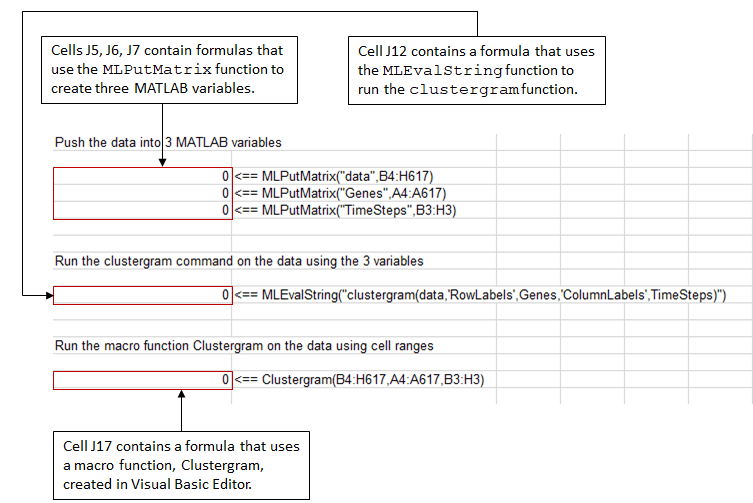
注意,单元格J17包含一个使用宏函数的公式
Clustergram,它是用Visual Basic创建的®编辑器。运行此宏的方法与单元格J5、J6、J7和J12中的公式相同。可选地,查看Clustergram宏函数开发人员选项卡,然后单击Visual Basic按钮 .(如果开发人员选项卡不在Excel色带上,请咨询Excel帮助以显示它。)
.(如果开发人员选项卡不在Excel色带上,请咨询Excel帮助以显示它。)有关使用Visual Basic编辑器创建宏的详细信息,请参见使用VBA宏创建对角线矩阵(电子表格链接).
执行J17单元格中的公式来分析和可视化数据:
选择单元格J17.
新闻F2.
新闻输入.
宏观函数
Clustergram运行创建三个MATLAB变量(数据,基因,步伐),并显示包含树状图和数据热图的Clustergram窗口。
编辑公式以在数据子集上运行示例
编辑单元格J5和J6中的公式,以分析数据的子集。通过编辑公式的细胞范围,只包括前30个基因的数据来做到这一点:
选择单元格J5,然后按F2以显示要编辑的公式。改变H617来H33,然后按输入.

选择单元格卫星,然后按F2以显示要编辑的公式。改变A617来A33,然后按输入.

运行单元格J5、J6、J7和J12中的公式,以分析和可视化数据的子集:
选择单元格J5,按F2,然后按输入.
选择单元格卫星,按F2,然后按输入.
选择单元格J7,按F2,然后按输入.
选择单元格纺纱,,按F2,然后按输入.

使用电子表格的链接与数据交互的产品MATLAB
使用MATLAB组右边的首页TAB与数据交互:
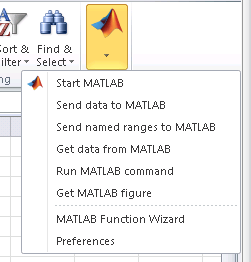
例如,在MATLAB中创建一个包含3 × 7数据矩阵的变量,在图窗口中绘制数据,然后将图添加到电子表格中:
单击拖动以选择单元格B5通过H7.

从MATLAB组中选择将数据发送到MATLAB.
类型yagen获取变量名,然后单击好吧.
的变量yagen作为3 × 7矩阵添加到MATLAB工作区。
从MATLAB组中选择运行MATLAB命令.
类型情节(yagen
')获取该命令,然后单击好吧.“图”窗口显示数据的图形。
请注意
确保你使用
'(转置)符号时绘制的数据在这一步。你需要把数据转置yagen所以它在7个时间间隔内画出了3个基因。选择单元格J20,然后从MATLAB组中单击,选择得到MATLAB图.
该图形被添加到电子表格中。